Айфон 4 завис и не включается что делать – If your iPhone, iPad, or iPod touch won’t turn on or is frozen
что делать и как это исправить
Если вы думаете, что мобильное устройство iPhone будет работать всегда без ошибок, то мы хотим вас огорчить: любой девайс на iOS может сталкиваться с программными сбоями. Бывают ситуации, когда завис экран на «Айфоне 4», или он реагирует, но происходит это в некорректной форме. Как правило, немногие сталкивались с подобными проблемами, а из этого можно сделать вывод, что они не знают, как поступить в такой ситуации. На самом деле есть несколько способов, с помощью которых можно решить подобную проблему, и именно о них мы сегодня поговорим. После того как вы выберите один из вариантов, сможете, следуя инструкции, без каких-либо проблем перезагрузить мобильное устройство и привести его в штатный режим.
Свайп
 Давайте первым делом разберем вопрос, как перегрузить «Айфон 4», когда он работает в нормальном режиме, а точнее, не произошло никаких зависаний, сенсор отлично реагирует, все кнопки отвечают. Вам нужно нажать клавишу выключения мобильного устройства, она же является «пробуждением». Удерживаем кнопку до тех пор, пока на экране не появятся два предложения: «Выключить телефон» или же «Отменить эту операцию». Теперь вам нужно прикоснуться пальцем к левой части указанной клавиши, которая появилась на вашем экране и, не отрывая руки, двигать вправо. Подобный жест принято называть «Свайп». Если вы все выполнили правильно, в таком случае мобильное устройство должно начать выключение.
Давайте первым делом разберем вопрос, как перегрузить «Айфон 4», когда он работает в нормальном режиме, а точнее, не произошло никаких зависаний, сенсор отлично реагирует, все кнопки отвечают. Вам нужно нажать клавишу выключения мобильного устройства, она же является «пробуждением». Удерживаем кнопку до тех пор, пока на экране не появятся два предложения: «Выключить телефон» или же «Отменить эту операцию». Теперь вам нужно прикоснуться пальцем к левой части указанной клавиши, которая появилась на вашем экране и, не отрывая руки, двигать вправо. Подобный жест принято называть «Свайп». Если вы все выполнили правильно, в таком случае мобильное устройство должно начать выключение.Запуск
 Теперь вам нужно дождаться момента, пока экран телефона не погаснет, после этого следует вновь нажать на кнопку включения, но не удерживать ее. Если вы все выполнили по инструкции, тогда на экране должен появиться фирменный логотип компании-производителя, и телефон спустя некоторое время будет полностью загружен.
Теперь вам нужно дождаться момента, пока экран телефона не погаснет, после этого следует вновь нажать на кнопку включения, но не удерживать ее. Если вы все выполнили по инструкции, тогда на экране должен появиться фирменный логотип компании-производителя, и телефон спустя некоторое время будет полностью загружен.Но что делать, если завис «Айфон 4», но подобный метод вам никак не помогает, так как клавиши не реагируют? В таком случае потребуется воспользоваться инструкцией, которую мы приведем ниже.
Завис «Айфон 4», что делать в этой ситуации
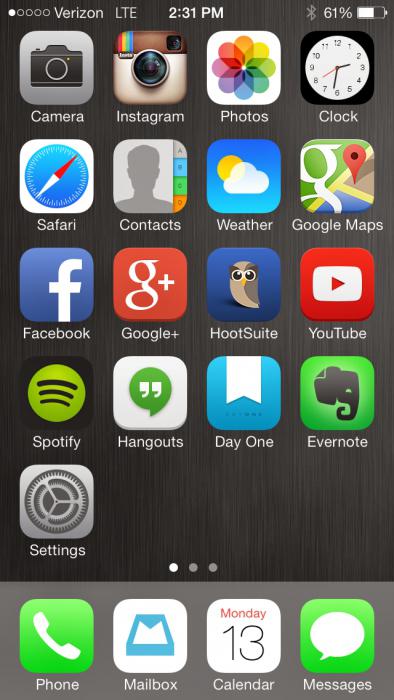 Давайте теперь разберем второй вариант перезагрузки мобильного устройства iPhone. Этот вариант можно назвать принудительным, и он подойдет в том случае, если девайс полностью или частично отказывается функционировать в стандартном режиме.
Давайте теперь разберем второй вариант перезагрузки мобильного устройства iPhone. Этот вариант можно назвать принудительным, и он подойдет в том случае, если девайс полностью или частично отказывается функционировать в стандартном режиме.Помните о том, что свой коммуникатор вы сможете перезагрузить из любого состояния, для этого потребуется только знать, почему завис «Айфон 4», что делать с этим и как вернуть его к жизни.
Итак, вам следует нажать и удерживать сразу две основные кнопки — Power и Home. Делать это следует на протяжении определенного периода времени (не менее десяти секунд). Даже если вы будете выдерживать в нажатом состоянии эти две кнопки дольше, экран устройства должен полностью погаснуть. На следующем этапе необходимо одновременно отпустить клавиши. В некоторых случаях сразу появляется логотип компании-производителя, начинается загрузка устройства, после которой девайс начинает функционировать в стандартном режиме.
К сожалению, такого может и не произойти, но тогда от вас потребуется нажать кнопку Power и не удерживать ее.
Если у вас завис «Айфон 4», что делать вы теперь знаете, прежде всего, попробуйте использовать принудительный вариант перезагрузки. С помощью приведенного способа вы сможете выполнять описанную операцию не только для iPhone, но также и для iPad. Пользоваться этой процедурой регулярно не рекомендуется, обращайтесь к ней только в случае крайней необходимости, так как это может навредить операционной системе мобильного устройства.
Сенсорное управление
 Сейчас мы рассмотрим, что делать, если не помогает попытка перезагрузки. Как вы уже наверняка знаете, управлять мобильным устройством можно и без помощи клавиш. Производители учли, что сенсорный экран все же может пережить кнопки, но немногие знают, как таким образом включить или отключить устройство, а самое главное, как перезагрузить его, когда девайс не отвечает.
Сейчас мы рассмотрим, что делать, если не помогает попытка перезагрузки. Как вы уже наверняка знаете, управлять мобильным устройством можно и без помощи клавиш. Производители учли, что сенсорный экран все же может пережить кнопки, но немногие знают, как таким образом включить или отключить устройство, а самое главное, как перезагрузить его, когда девайс не отвечает.Итак, завис «Айфон 4», что делать — вы не знаете, так как традиционные элементы управления отказываются работать. Чтобы переключить устройство, управляя им только при помощи экрана, следует включить специальную функцию Assistive Touch. Вот и все, чем мы хотели поделиться в рамках данного материала. Надеемся, изложенные советы помогут вам в решении возникших трудностей с мобильным устройством.
fb.ru
Завис айфон 4 s – что делать
В айфоне 4, как и остальных могут появиться непредвиденные проблемы она из которых – телефон завис.
Такое может случится, когда мы загрузим устройство до предела, тогда проблема определенно появится.
Когда достигнем предела возможностей, система начинает работать медленнее и в итоге зависнуть, но не всегда iphone 4 зависает именно из-за перегрузки.
Это относится к смартфонам и планшетам. Вероятно, большинство запускают множество приложений, некоторые работают в фоновом режиме, а вы в настоящее время работаете над другими переключаясь между ними.
Этим действием вы забиваете операционную память, в результате чего все процессы работают медленнее, и приложения могут зависнуть.
Следите за тем, что используете, и лучше отключить push-уведомления и службы определения местоположения.
Благодаря этому можете контролировать системные ресурсы. Отключите приложения, если вы их не используете.
Иногда может случиться обыкновенный сбой. Если ваш айфон 4 завис и не выключается, так как не реагирует на сенсор экрана и не подчиняется обычному выключению, то у вас выхода два.
Ждать пока он полностью разрядится и тогда включить или же выключить принудительно.
Я уверен, что ждать никто не захочет, поэтому приступаем к выполнению второго варианта – выключить принудительно.
Завис айфон 4 – восстановите программой
Если ваш айфон 4 завис, то восстановить работоспособность почти мгновенно может программа – скачать можете прямо здесь.
Она также исправит проблемы с iOS, которые приводят смартфон к зависанию (в режиме восстановления, при запуске, на экране блокировки и других)
Для каждого зависания предусмотрены готовые решения, а интерфейс настолько прост что запутаться невозможно никак.
Попробуйте. Программа, проверена и работает на всех iOS, включая последнюю одиннадцатую.
Что делать если айфон 4 завис и не выключается – как перезагрузить
Все что вам нужно для жесткого выключения своего iphone 4 это нажать и держать 2 кнопочки: «Пробуждение / Сон» и «домой».
Долго держать не нужно, где примерно до 15 секунд и телефон должен перезапустится, только часто так поступать не следует.
ПРИМЕЧАНИЕ: после такого выключения должен появиться логотип Apple, если не появился, то нажмите кнопку «ВКЛЮЧИТЬ» чтобы запустить смартфон в обычном режиме.
Это выключение без завершения работающих процессов (как выключить ПК из розетки). После перезагрузки как правило смартфон начинает работать как раньше.
Этот же способ можете применить если ваш айфон 4 завис при включении на яблоке и даже на шнурке itunes (у вас просто другого выбо
vsesam.org
iPhone не грузится дальше яблока (не загружается) — что делать?
Одна из самых неприятных неполадок, которые случаются со смартфонами от Apple – iPhone не загружается дальше яблока.
При попытке включить телефон на экране появляется логотип компании, но запуск системы не происходит. Ошибка может появиться на любой модели: iPhone 5, iPhone 6, iPhone 7.
СодержаниеПоказать
Причины почему Айфон загружается дальше «яблока»
Если на iPhone горит яблоко, и дальше не загружается система, то чаще всего причиной такого поведения смартфона является:
- Внесение изменений в файловую систему.
- Несовместимость твиков, установленных из Cydia.
- Проблемы в работе кастомной прошивки.
- Аппаратное повреждение телефона.
Проблема характерна для iPhone с проведенным джейлбрейком. Обычно для её устранения достаточно выполнить восстановление устройства, но есть и другие способы.
Жесткая перезагрузка
Если iPhone не загружается, горит яблоко, первым делом попробуйте восстановить работоспособность устройства, выполнив жесткую перезагрузку – Hard Reset.


Нажмите Home и Power (на iPhone 7 и 7 Plus вместо Home используется клавиша уменьшения громкости). Держите их, пока устройство не включится. Если жесткая перезагрузка ни к чему не приведет, переходите к другому способу – восстановлению системы.
Читайте Что делать если iPhone не грузится дальше Яблока
Восстановление iPhone
Главным недостатком восстановления является удаление настроек и контента. Если вы недавно делали резервную копию, то потери будут минимальными, но всё-таки обойтись без них не получится – работающий телефон важнее. Так как вы имеете дело с программной ошибкой, для её устранения необходимо перевести телефон в режим DFU.
- Подключите Айфон к ПК, запустите iTunes.
- Нажмите Power и Home, держите 10 секунд.
- Отпустите Power, досчитав до 10. Продолжайте удерживать кнопку Home.


Экран останется темным, но в iTunes появится уведомление об обнаружении устройства в режиме восстановления. Нажмите «Восстановить iPhone», чтобы приступить к исправлению ошибки и обновлению системы.


После переустановки iTunes предложит вернуть удаленную информацию из резервной копии или настроить смартфон как новый. Выберите подходящий вариант, активируйте iPhone убедитесь, что проблема с загрузкой устранена, и телефон больше не зависает на яблоке, а нормально запускает операционную систему.
Удаление твиков
Если вы не хотите заниматься резервным копированием данных и восстановлением системы, попробуйте почистить телефон от последних установленных твиков или проверьте его файловую систему.
Если не загружается iPhone, горит яблоко, причиной этого может быть несовместимость твиков, установленных из Cydia. Чтобы проверить гипотезу, попробуйте запустить смартфон без твиков. Для того:
- Выключите iPhone.
- Зажмите клавишу увеличения громкости.
- Включите устройство, продолжая удерживать клавишу увеличения громкости.
Если в таком режиме iPhone загружается нормально, то следует избавиться от твиков, которые были установлены непосредственно перед появлением проблем с загрузкой системы. Удалите компонент, мешающий работе, и система снова начнет функционировать без сбоев.


Если iPhone не загружается без твиков, перезапустите его. Через несколько минут попробуйте позвонить или отправить SMS. Если звонок или сообщение прошли, значит, загрузка системы прерывается на этапе, когда девайс пытается связаться с файловой системой. Используя программу iTools или iFunBox, необходимо получить найти поврежденные файлы и заменить их рабочими данными.
Если же звонок не проходит, или вы не можете обнаружить файлы, виновные в появлении ошибки, то для устранения неполадки придется проводить восстановление iPhone.
iPhone не грузится дальше яблока (не загружается) — что делать?
4.6 (92.73%) 11 голос.akmartis.ru
4 Способа решить, что айфон завис на яблоке после обновления iOS 10/11/12
Несмотря на всю кажущуюся безглючность iPhone, iPad и iPod touch, даже мобильные устройства Apple могут зависнуть после обновления. Айфон завис на яблоке и не включается, эта проблема является одними из самых распространенных и раздражающих проблем, которые встречаются в «яблочных» айфонах. При этом часто iPhone зависает после загрузки или обновления, в результате чего устройство не отвечает на запросы, а на его экране отображается логотип Apple. В этой статье мы предлагаем вам 4 способа, чтобы решить эту проблему бесплатно, если iPhone завис после обновления iOS 12/11//10.
Способ 1: Принудительно перезапустить
- Нажмите кнопку «Домой» и кнопку «Питание» в то же время и удерживать их на некоторое время
- Когда появится логотип Apple, отпустите кнопки.
- Через 20 секунд, iPhone будет загружаться.
С Tenorshare ReiBoot, легко и бесплатно решить эту пробдему за 3 шага.
Шаг 1: Первый скачайте и устроите Tenorshare ReiBoot на вашем компьютере или Mac. Подключите iPhone/iPad/iPod touch к компьютеру с помощью USB-кабели. Потом нажмите кнопку «Войти в Режим Васстановления».
Шаг 2: Если устройство вошло в режим восстановления, то появилась кнопка «Выйти из Режима Восстановления». Нажмите эту кнопку, чтобы выйти из редима восстановления и перезапустить устройство.
Шаг 3: После выхода из режима восстановления, ваше устройство перезагружается успешно.
Способ 3: Восстановление в iTunes (потерь данных)
- Подключите iPhone к компьютеру с помощью кабеля и запустите программу iTunes, далее зажмите на устройстве кнопки Домой и Питание и держите их 12 секунд.
- Отпустить кнопку Питание, но держать кнопку Домой, пока на экране компьютера не появится информация, что устройство определено. После этого нажмите » восстановить».
Примечание: Поместите iPhone в режим DFU может потерять все свои данные, поэтому вам необходимо создать резервную копию данных, прежде чем использовать этот метод.
Если решить проблему приведенные выше способы не помогли, это было бы что-то не так с аппаратным, не надо беспокоиться, то вы можете попробовать способы ниже, а эти окончательные решения не только решат зависание на белом логотипе, но и решат проблемы с зависанием в режиме восстановления, на циклической перезагрузке, на экране подключение к iTunes, и другие зависания на iPhone/iPad/iPod без потери данных.
- Нажмите кнопку «Решить Все Зависания», а затем вы получите на страницу восстановления, нажмите «Исправить сейчас».
- Теперь вы будете «Скачать пакет прошивки» интерфейс, нажмите кнопку «Скачать», чтобы загрузить пакет прошивки онлайн.
- После того, как пакет прошивки успешно загружен, нажмите кнопку «Начать восстановить», чтобы начать восстановление системы.
www.tenorshare.ru
Что делать, если iPhone завис на яблоке » Apple Geek
Любой пользователь iPhone 7 может столкнуться с проблемой, когда его устройство зависает на логотипе яблока. Такое случается редко, но все же порой случается. Обычно с этой неприятностью сталкиваются после обновления iOS или сбоев в системе. На экране на черном фоне горит логотип компании Apple и ничего не происходит. Естественно, пользоваться телефоном невозможно.
Мы сосредоточимся на нескольких эффективных решениях, которые помогут решить эту проблему, возникающую по нескольким разным причинам. Мы, конечно, начнем с самых простых способов и плавно перейдем к более сложным и более эффективным.
Простая принудительная перезагрузка телефона помогает в большинстве случаев. Устройство повторяет процесс загрузки с нуля.
Если у вас iPhone 7 или аппарат поновее, тогда зажмите кнопки “Громкость вниз” + “Питание”. Удерживайте их пока смартфон не перезагрузится.
Если у вас более старое устройство, например, iPhone 6S, тогда сделайте следующее:
- Нажмите и одновременно удерживайте физические кнопки “Домой” и “Питание”.

- Дождитесь начала перезагрузки.
Не помогло? После перезапуска Айфон по-прежнему висит на яблоке? В таком случае идем дальше.
Следующее, что мы предлагаем попробовать, это принудительно обновить телефон через рекавери. Таким образом вы сделаете попытку переустановить операционную систему iOS, не стирая свои данные. Если у вас возникли проблемы после обновления Афона, то этот способ вам поможет. Если устройство вышло из строя, то есть возникли неполадки в аппаратном обеспечении, то ничего не изменится.
Для этого вам потребуется компьютер, оригинальный кабель Lightning и установленное приложение iTunes. Оно есть на всех Mac, а вот если у вас Windows, то установите ее вручную, предварительно скачав iTunes с официального сайта Apple.
- Откройте iTunes на компьютере и подключите iPhone 7 по USB.
- Переведите смартфон в режим рекавери, выполнив следующие действия:
- Если у вас iPhone 7, то нажмите кнопки включения и “Громкость вниз”. Удерживайте их пока iTunes не сообщит, что подключенное устройство находится в режиме рекавери.
- Если у вас более старый аппарат, тогда нажмите и удерживайте кнопки включения и “Домой” пока на экране компьютера не увидите сообщение о том, что Айфон в режиме рекавери.
- Если у вас iPhone 7, то нажмите кнопки включения и “Громкость вниз”. Удерживайте их пока iTunes не сообщит, что подключенное устройство находится в режиме рекавери.
- В программе iTunes выберите “Обновить”.
После этого на iPhone начнется переустановка iOS. Если по завершению ничего не изменится, тогда в таком случае попробуйте нажать кнопку “Восстановить”, но в результате данные на телефоне будут утеряны. Перед началом убедитесь, что у вас есть сохраненная резервная копия в облаке.
В том случае, если ничего из вышеперечисленного не помогло, тогда мы рекомендуем воспользоваться более действенными методами. В результате восстановления Айфона через режим DFU вы потеряете все сохраненные в его памяти данные. Этот способ очень эффективен, если гаджет не включается после установки Jailbreak или каких-либо твиков.
Вы можете перевести iPhone 7 или более старую модель в режим DFU по этой инструкции.
iPhone по-прежнему не включается? Продолжает зависать на яблоке во время запуска?
Если вы воспользовались всеми нашими рекомендациями, но ничего не помогло, значит ваш телефон вышел из строя, и без обращения в сервис не обойтись. Если он по-прежнему на гарантии, то вам отремонтируют его бесплатно или выдадут замену.
Чаще всего это происходит в результате неудачного обновления телефона, однако существует и немало других причин, таких как эти:
- Проблемы с обновлением программного обеспечения
- Проблемы из-за Jailbreak или каких-либо твиков
- Вы используете бета-версию iOS
- Неисправность внутренних компонентов
Удалось ли вам вернуть к жизни свой аппарат? Какой из способов помог именно вам?
apple-geek.ru

